Toad 使用快速入门Word格式.docx
《Toad 使用快速入门Word格式.docx》由会员分享,可在线阅读,更多相关《Toad 使用快速入门Word格式.docx(12页珍藏版)》请在冰豆网上搜索。
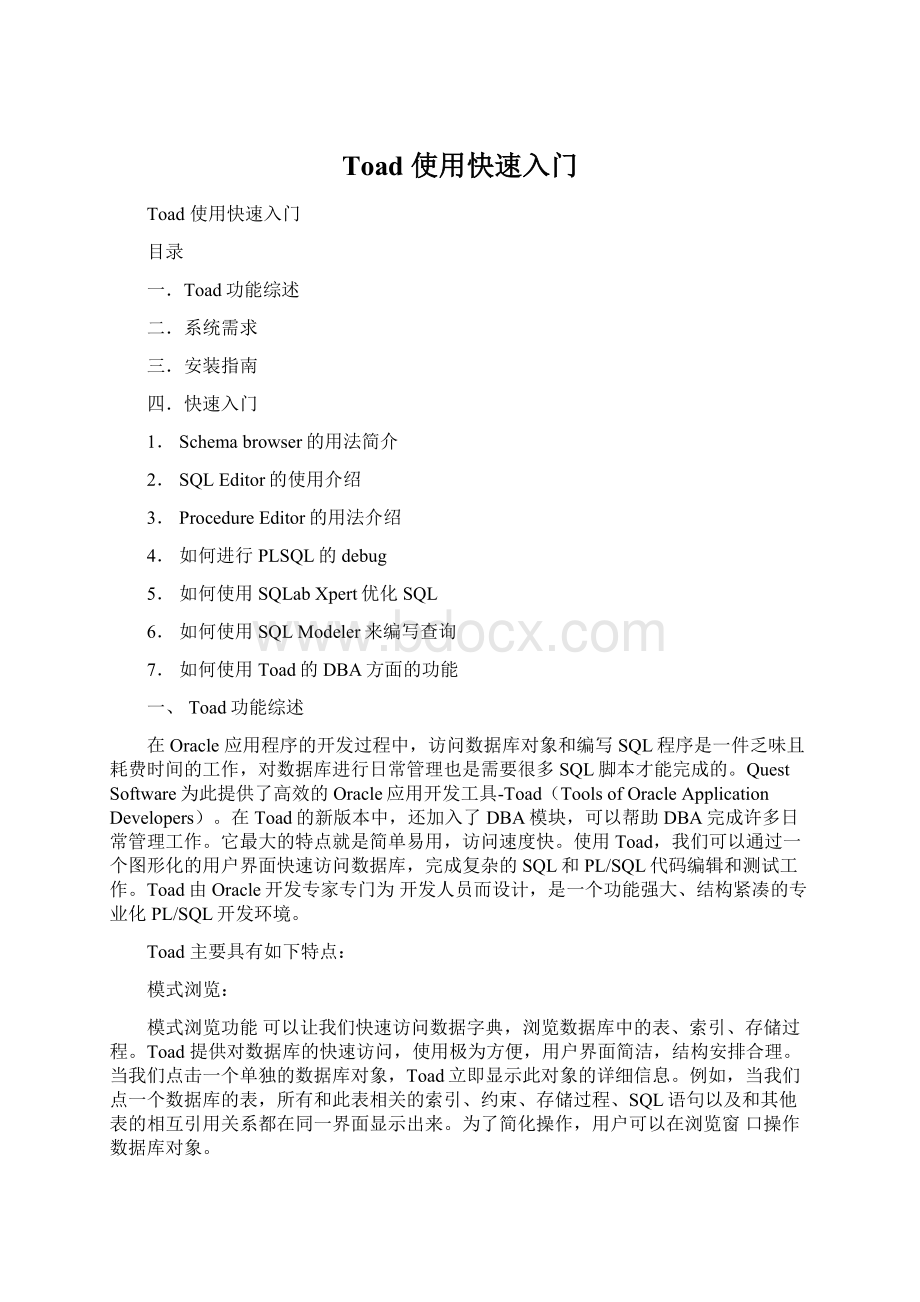
为了简化操作,用户可以在浏览窗口操作数据库对象。
SQL编辑器:
SQL编辑器的主要功能是编辑、运行和调整SQL语句。
TOAD的高级编辑窗口包括众多的特性来提高开发人员编写SQL语句的产品化程度。
例如,简单地生成代码模板,在编写SQL前自动发现包的内容和列的名字等等。
SQL编辑器包括一个编辑窗口和运行结果窗口,允许开发人员在编辑的过程中测试运行结果。
SQL编辑器中不仅包括标准的编辑命令,也包括一些增强的功能,如快速查询表中的字段、将SQL语句的内容格式化等等。
这个窗口可以处理大到4GB的内容,对大的开发项目来说非常有用。
便捷的书签可以让开发人员非常容易地找到相关位置。
在运行结果窗口可提供用户定义的配置功能,支持LONG和LONGRAW列,可以将数据卸出到磁盘、打印数据、编辑数据等等。
存储过程编辑器:
存储过程编辑器的主要功能是编辑、编译、测试、调试存储过程和触发器。
TOAD提供语法标识、错误标识和其他很多易于使用的功能,如在弹出窗口显示表名、列名和Oracle函数。
和其他的PL/SQL编辑工具不同,TOAD允许在一个文件中操作多个数据库对象,可以编译一个对象、编译多个对象、编译到当前光标、从光标开始编译。
在运行出现错误时,存储过程停止到有问题的语句。
用户可以使用快捷方式或模板来快速编写PL/SQL,也可以根据需要生成自己的模板。
使用Toad可以非常方便地进行编辑工作,可如设置书签、取消注释、格式化SQL语句等等。
PL/SQLDebugger选项:
Toad提供简单易用的PL/SQL调试功能,可以节省开发人员在大型项目中用于开发和测试的宝贵时间,提高应用开发的质量。
在存储过程开发的过程中,Toad可以逐行编辑、调试和运行代码。
运行时可以根据需要输入参数,观察相关参数的变化来检查存储过程的正确性。
在调式过程中,Toad可以通过窗口显示所有的断点、参数,调用堆栈和输出参数。
使用Toad,非常容易检测到存储过程的错误,开发人员可以一步一步运行PL/SQL语句来识别问题。
调试会话可以和其他程序会话同时进行。
SQLabXpertOption:
帮助开发人员优化SQL,为他们提供各种优化模式下SQL执行计划,并且能够给出优化的建议,能够比较各种模式下实际的SQL运行结果,帮助开发人员真正高速地开发高效地代码。
Toad还可以外挂一些别的产品,比如PL/Formatter,RevealNetKnowledgeBase,SQLImpact等,这些都能够和Toad紧密集成,共同提供了一个完美的集成开发环境。
新版本还新增加了DBA模块,更加拓广了Toad这个产品的适用范围。
二、系统要求:
客户端:
ü
Windows95/98/NT/2000中英文均可
完整安装的SQL*Net2.0或者Net8
磁盘:
一般安装需要20M左右的空间,根据所选择模块的不同和安装方式的不同,最少也要5M的磁盘空间(从网络服务器读取)
内存:
Windows9x/Me:
16M内存;
WindowsNT/2000:
Min32M]
Tuning模块需要额外的25M空间
服务器端:
Oracle7.3或者更高,在任何硬件平台上。
需要一个DBA用户帐号
三.安装:
1.三种安装方式的选择:
a)TOADandPersonalConfigurationFilestoPC
默认安装选择,完成一个完整的Client端的安装,把所有需要的文件拷贝到本地Toad目录。
绝大多数用户应该选择使用这个安装方式。
b)PersonalConfigFilestoPC,readTOADfromNetworkServer
从网络服务器读取Toad程序,在本地计算机安装一些自定义的文件,并且创建到服务器文件的快捷方式,一般不推荐使用这个方式,而且要求网络服务器已经配置。
c)TOADtoNetworkServer
把Toad安装到网络服务器上,以便这样别的用户能够进行PersonalConfigFilestoPC,readTOADfromNetworkServer这种方式的安装。
2.根据需要使用到的特性,需要运行一些脚本(都在Toad\temps目录下)
如果需要用Toad来查看执行计划,必须运行脚本PrepToad.sql或者notoad.sql
n如果希望专门建立一个Toad用户来存放Toad需要使用的对象的话,就运行preptoad.sql。
n如果希望在当前连接用户模式下建立toad需要使用的对象的话,就运行notoad.sql。
n注意,如果是选择了专门建立toad这个用户的话,需要先修改一下脚本,指定用户的默认表空间和临时表空间。
需要使用Oracle8i的Profileanalyzer,必须运行ToadProfiler.sql
需要加强Toad的安全性,必须运行ToadSecurity.sql
四、Toad使用快速入门
1.SchemaBrowser:
Schemabrowser是Toad的极为有特色的模块。
在schemabrowser的帮助下,可以方便的浏览数据库内部的各类数据库对象,比如表,索引,序列,存储过程等,而且可以方便的倒出DDL语句和进行各种修改,重建工作。
定位到某一类对象上,这列对象允许的操作都会自动列出来。
特色:
l支持Oracle数据库里面所有对象的新建、查看、修改,集成了几乎对所有数据库对象的管理所需要的功能。
l按照模式->
对象类别->
对象->
对象可操作属性->
对象本身的详细信息和对象相关的信息来组织,非常有条理,容易定位对象,也能够看到所有你需要的对象的相关信息。
l对于表:
i.完备的建表向导,不用输入冗长的语法,更加全面地替你考虑。
ii.可以修改表的各种逻辑和物理属性,修改列的属性,增加列,删除列(在Oracle8i里面),修改表的物理存储属性,Truncate,Drop等。
iii.可以生成建表的完整的DDl语句,包括存储信息,权限信息,约束,索引和触发器等,而这些手工很难做到。
iv.可以方便的对表进行分析,查看表地所有信息,可以有条件的倒出表里面的数据,并且保存为sql语句。
v.可以方便的对表进行重组,可以完成exp/imp作不到的事情,而且更少地人工参与,更加安全。
l对于视图
,存储过程:
i.可以保存建立视图、存储过程的语句为文本,
ii.重新编译失效的视图,存储过程,修改视图的定义语句等。
方便的查看存储过程的代码,相互依赖关系,权限信息等保存为文本等。
l回滚段,
i.简洁明了的online,offline状态,方便地online/offline操作
ii.详细的回滚段物理信息和当前状态。
iii.可以方便的修改物理存储属性
l表空间:
i.TablespaceMap;
直观的显示数据物理的在表空间上的分布
ii.直观的查看各个表空间的利用率、剩余空间、破碎情况等信息
iii.可以进行各种alter操作:
online,offline,增加数据文件,改变数据文件大小,改变物理存储属性等
l对其他数据库对象也有完备的操作支持。
2.SQLEditor:
a)激活SQLEditor的三种方式:
i.连接到数据库之后,Toad自动打开SQLEditor这个窗口。
ii.点击总工具栏上最左边的那个按钮
iii.从菜单栏:
Database->
SQLEditor
b)特点:
l允许同时打开多个编辑窗口,同时编辑多个SQL语句
l支持同时连接到多个数据库,同时对多个数据库进行操作
l允许编辑SQL,PLSQL,JAVA,HTML和文本
l使用书签功能,可以在大量SQL语句里,快速定位某个语句所在位置
lSQLEditor本身具有强大的编辑功能,非常方便编辑SQL语句。
l强大的快捷键支持和工具栏快速按钮的支持,更加高效编写(很多快捷键可以自己定义,在View->
options->
SQLEditor里面)
l能够根据前面的条件,智能推测需要输入的代码,可以做到某种程度的代码智能填充
l把鼠标定位到表/视图/存储过程名称之上,按F4,可以打开对象描述窗口,方便的查看表和视图的定义,存储过程的源代码,
l非常容易对SQL语句的分析其执行计划:
单击工具栏上的按钮就可以看到ExplainPlan的结果
l支持部分SQL*Plus命令,可以方便的执行大量的为SQL*Plus编写的数据库脚本
l可以通过SQLabxpert来对当前SQL语句进行全面的分析,给出各种合理的调优意见,只需要单击工具栏上的Tuning按钮:
l可以方便的保存,打开和运行SQL脚本
l支持对查询结果进行修改,
l可以把查询结果以多种格式保存起来,可以保存为HTML,纯文本,XLS等多种格式
l很容易的得到SQL函数的列表和用法描述(ShowSQLhelpWindow按钮)
l可以查看SQL语句的执行情况:
通过下方的AutoTrace窗口,看到SQL语句的实际执行结果和执行效率。
l支持历史SQL(F8)
:
可以方便的查询以前执行过的SQL,不用反复重新输入。
l可以执行匿名块,存储过程,从下方的窗口看到DBMS_OUTPUT的结果,如:
3.StoredProcedureEditor
a)打开存储过程编写器的几个途径:
l单击总菜单栏上的第三个按钮:
l点击Database->
ProcedureEditor,
l可以通过Schemabrowser来调用
b)一些特点和优点:
1.强大的自定义设置:
从保留字的显示方式,到自动替换,到各种快捷键的定义等等,用得越熟越顺手。
2.
3.
自动用不同颜色显示SQL和PL/SQL关键字,语法清晰明了,可根据自己的习惯来具体定制各类关键字的具体显示方式。
可以自定义存储过程得模板,在新建存储过程的时候,自动生成程序的框架可以方便的调用SchemaBrowser,把鼠标定位于某个对象上,F4,SchemaBrowser打开该对象的详细描述,帮助顺利快速开发程序。
支持代码自动更正,如输入ndf,自动替换成NO_DATA_FOUND,输入the自动替换成the,类似的自动替换还可以自己修改和添加。
7.方便的左边行号显示,单击左边行号就可以实现调试断点的增加/删除
8.对各种快捷键的支持,不但包括常见的编辑操作,还可以有自己定义的PLSQL块的支持(自己定义快捷方式)。
如可以定义CTRL+SHIFT+D:
弹出所有PLSQLBlock的类型,可以自己选择。
9.可以在一个集成开发环境里面,一边编码,一边调试,不用多处切换
10.方便的同时打开多个存储过程,通过页面快速切换
11.快速编译存储过程,快速定位错误所在,自己选择是否同时编译依赖的存储过程
12.内置对PL/Formatter,可以用PL/Formatter对存储过程进行格式化,并且可以提供存储过程的概要分析和修改建议
PL/Formatter可以对现有的存储过程进行高速的格式化,使所有的存储过程都符合同样的编写标准,这样既有利于提高程序的可读性,避免不同人写的模块的风格上的很差异。
PL/Formatter还有助于提高程序的模块化,增强程序的结构清晰度,增强SQL的共用性。
PL/Formatter还可以帮助完成PL/SQL和Oracle版本之间的管理。
13.内置RevealNetKnowledgeBase,单击鼠标右键就可以打开,快速得到技术上的支持,解决技术难题
nPL/SQL:
n包含整个开发过程中可能遇到问题的答案
nCodeLibrary:
大量的严谨的PL/SQL代码例子和现成过程,完全源代码提供
n各种错误处理模块可供参考,各类字符日期函数
n包含1400多个主题
nAdmin:
n解答DBA日常工作中80%的常见问题,覆盖2400多个主题
n从网络到性能优化,从备份恢复到Errormessage,一应俱全
例子:
遇到失效的存储过程怎么办?
4.如何对存储过程进行Debug?
u需要Toad单独的DebugOption(StandardVersion没有这个选项)
u要用Toad对存储过程进行debug,必须安装Oracle的系统包:
dbms_debug,而且必须安装OracleProbeAPIv2.0或者更高的版本。
u集成在StoredPrecedureEditor里面,可以一边编写一边调试,大大提高开发效率
u打开ProcedureEditor后,Debug菜单激活,可以开始进行Debug工作。
u允许对存储过程进行逐行调试、断点调试,也支持对触发器进行调试。
u可以有断点支持,支持Watch变量,允许运行时改变变量的值
u允许对多层调用的Debug支持
调试步骤具体举例:
1.点击菜单栏的第三个按钮:
,打开ProcedureEditor
2.点击ProcedureEditor的菜单栏的按钮,调出需要调试的存储过程
3.单击工具栏上的按钮,输入需要传入的参数,如果不需要传入参数,可以直接单击工具栏上的按钮:
,直接开始调试,如下图输入传入参数:
4.单击菜单栏的按钮:
,可以单步跟踪,也可以定义一个断点,直接运行到断点在单步执行,在存储过程运行的过程中,当前语句会高亮度显示,并且把鼠标指针定位到变量上,Toad自动显示该变量的当前值。
5.可以随时中止程序的执行,只要点Debug->
HaltExecution,或者菜单栏上的按钮,就可以中止程序的执行
6.
当碰到一个存储过程调用另外一个存储过程的时候,可以选择跳过(StepOver)
,这样就直接运行那个被调用的存储过程,返回调用结果,继续这个存储过程的调试,也可以选择TraceInto,这样就打开被调用的存储过程,进一步深入调试那个被调用的子存储过程。
如果需要保持Debug信息,在编译的时候应该选择CompileDependencieswithDebugInformation,就是ProcedureEditor工具栏最右边的那个按钮。
7.支持对变量实时追踪:
使用Watch:
可以在运行前,或者运行过程中对某个变量进行实时跟踪:
AddWatch,把鼠标定位到该变量上,然后点击Debug->
Add
WatchAtCursor,该变量就会出现在Debug状态窗口上,而且实时反应该变量的当前值。
如上图中的变量v_empname。
可以运行时刻修改
8.断点支持:
单击存储过程需要加断点的地方的行号,该行颜色变红,输入参数,单击执行按钮,可以直接运行到断点处,可以不必逐行追踪,更加高效率的进行调试。
DebugOption还支持条件断点,只有当满足条件的时候才会在那个地方停止,否则就好像不存在这个断点一样继续运行。
?
注意DBMS_OUTPUT.PUT_LINE的结果只有当程序执行完成以后才会出现,在程序执行过程中是没有结果的。
4.如何用SQLabXpert对存储过程进行调优?
我们知道,Oralce数据库的优化,最主要的步骤就在于SQL的优化。
而在没有专门的工具(如Toad)的帮助下,进行SQL优化是一件非常困难和乏味的事情,并且需要对Oracle的深入理解和高超的Oracle调优技巧。
使用Toad的SQLabXpertTuning模块,可以使我们普通开发人员也能够非常快速,精确的对SQL进行专家级的分析
在SQLEditor和ProcedureEditor里面,选中需要调试的SQL语句(SQLabXpert只能调试Select,Insert,Update,Delete语句),复制到SQLEditor里面,然后点击工具栏上的调优按钮,Toad会自动打开SQLabxpert窗口,捕获当前的SQL语句,并且把它转化为符合explainplan格式的语句。
第一次打开Xpert的时候,Toad会提示你,需要安装一些Server端的表、视图和包等对象,可以把表存储到某个指定的表空间(如Tools)里面。
可以简单的按照提示一步一步做就可以了。
如果系统设定不允许Job的话(Job_queue_process=0),Toad提示有些部件不会现在安装,可以忽略。
安装完成以后,可以选择让某些非DBA用户也可以使用Toad的SQLabXpert调优功能。
安装完成以后,Toad会提示你一些关于优化目标方面的问题,你可以选择每次优化都可以重新设定,或者一次设定,以后一直使用这个设定。
当然如果需要,还是可以更改的,在SQLabOptionxpert的窗口的Administration和Preference下面重新设定。
下面这个SQL语句涉及到多表之间的关联,有一定的复杂性,我们可以借助Toad的SQLabXpertOption来帮助分析:
selecta.name.b.name,c.emp_name
fromdepa,managerb,empc
wherea.dep_no=c.DEP_NO
andb.manag_id=c.manag_id
andc.emp_no=3
我们把这个SQL复制到SQLEditor里面,单击上面的调优按钮,Toad打开SQLabXpertOption窗口。
如下图:
从上面的图中我们可以方面的看到:
在各种优化模式下,该SQL语句的执行计划分别是什么样的,Toad给出了每一种执行计划的具体每一个步骤,每个步骤的成本,该表涉及的相关的数据等,如果SQL存取的表还没有经过分析,Toad会以红色警告显示,并且很方便的帮助你对该表进行分析,收集统计数据,重建索引等,以有助于优化器作出最好的选择。
可以把当前的分析结果保存到它的资料库里边,以备以后再次调用之需。
我们还可以求助与SQLab的自动优化功能:
点击OriginalSQL下面的autotune按钮,Toad会对执行结果按照tkprof进行分析(当然,这需要你在initsid.ora里面设置好utl_file_dir,如果服务器是在Unix机器上的话,还需要通过FTP方式得到Trace文件,有一些小小的设置)。
自动优化非常高效的对所有执行计划进行实际运行比较,并且给出实际执行的时间的对比,如下图:
我们还可以让Toad给出实际的优化建议:
点击OriginalSQL,单击下面的Advice按钮,Toad根据对SQL的分析和执行结果给出合理的建议:
如:
1.把表和索引分别放到两个不同的表空间,因为我们在创建表,加上约束的时候没有指定USINGINDEX子句,所以表和索引都建立在了用户的默认表空间上了。
2.对表EMP,DEP和MANAGER进行分析,收集最新的统计数据,有利于CBO得到最优的执行计划
3.在合适的列上创建索引:
EMP的manag_id和dep_no。
当表中存在大量的数据的时候,这样可以大大减少由于全表扫描带来的成本。
5.SQLModeler:
SQLModeler可以帮助开发人员很容易的写出各种复杂的SQL语句,只需通过简单的拖动鼠标,就能够写出复杂的SQL语句来。
打开SQLModeler的几个途径:
i.菜单栏Database->
SQLModeler,打开窗口
ii.单击工具栏第四个按钮,打开SQLModeler窗口
窗口由三个主要部分组成:
n表选择区域:
最右边的那个部分,用来选择From子句中用到的表。
拖动到左边的区域或者双击就选择了该表。
n表模型区域:
用来图形化的显示选择的表和表之间的关联关系。
n生成SQL区域:
这里显示用图形化方式创建的查询对应的SQL语句,
在SQLModeler里面,还支持对生成的SQL进行ExplainPlan,调试SQL的性能,运行SQL,看是否得到了希望的结果,保存生成的语句,或者把语句粘贴到SQLEditor里面。
有了SQLModeler的帮助,即使是初级的程序员也能编写出复杂而又高效的SQL查询来。
比如下面的例子;
生成步骤:
1.选出表emp,dep,manager
2.用鼠标拖住emp的emp_name和emp_no,dep的name,manager的name
3.双击criteria窗口的emp_nocondition列,弹出窗口,输入查询条件,比如emp_no=3
4.由于结果里面不希望emp_no出现,双击emp_no列的visible,设置为false
5.这样就出来了需要的查询,现在可以运行查询得到结果,对查询SQL进行分析,或者在SQLEditor里面打开这个SQL,或者保存为SQLModel文件,或者再进一步处理,比如加排序,汇总等。
DBA方面的功能:
Toad在DBA日常管理方面的能力是非常强大的,可以帮助DBA安全快速地完成许多日常工作,还有Toad特有的一些小工具能完成一些普通方法很难做到的功能。
下面大概讲述了各个常用模块的主要功能:
a)DatabaseMonitor
提供直观的Oracle数据库运行状况,包括下面这些详细信息:
可以看到逻辑IO,物理IO,各个状态的session数目,SGA的利用率,共享池的使用状况,各类事件的等待状况,以及各类事件随着时间的变化情况
b)InstanceM